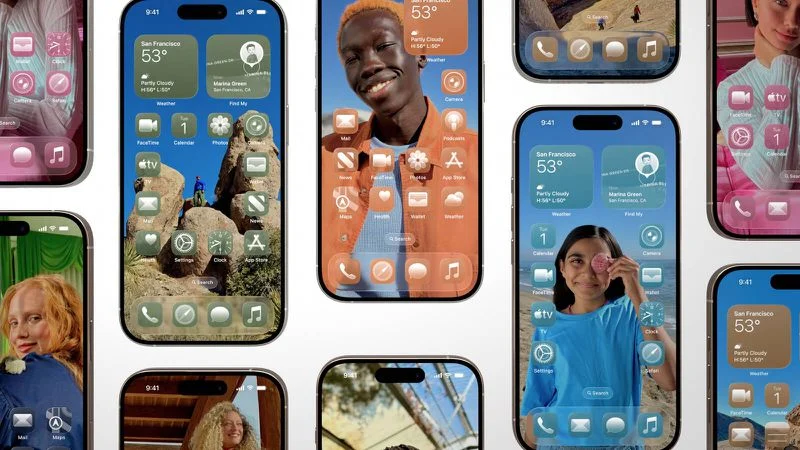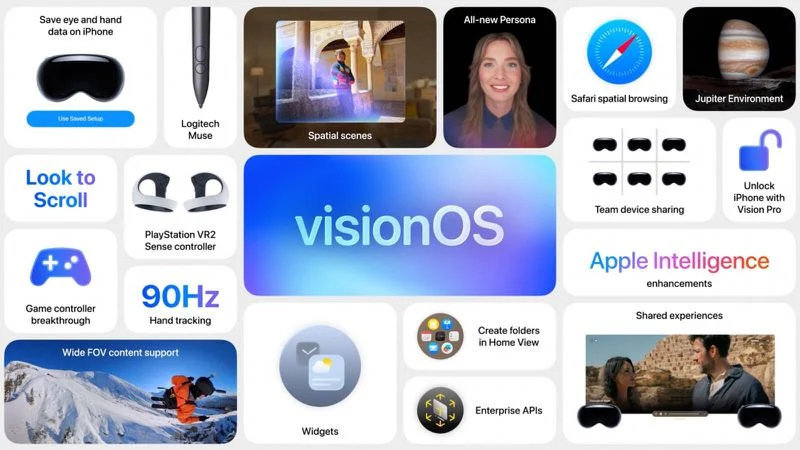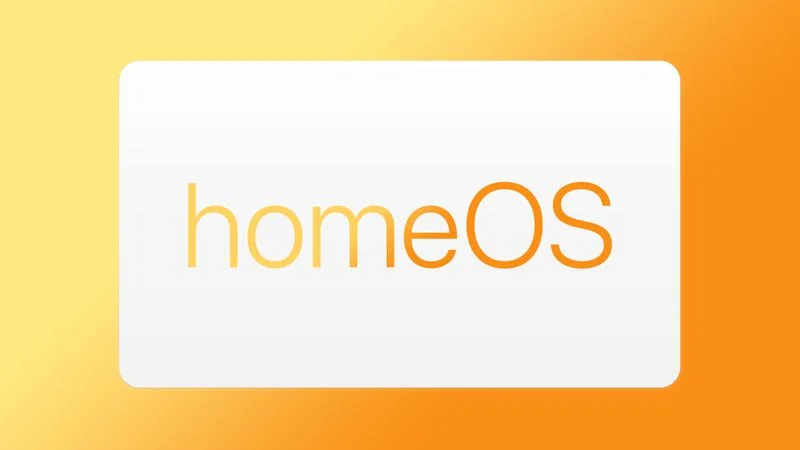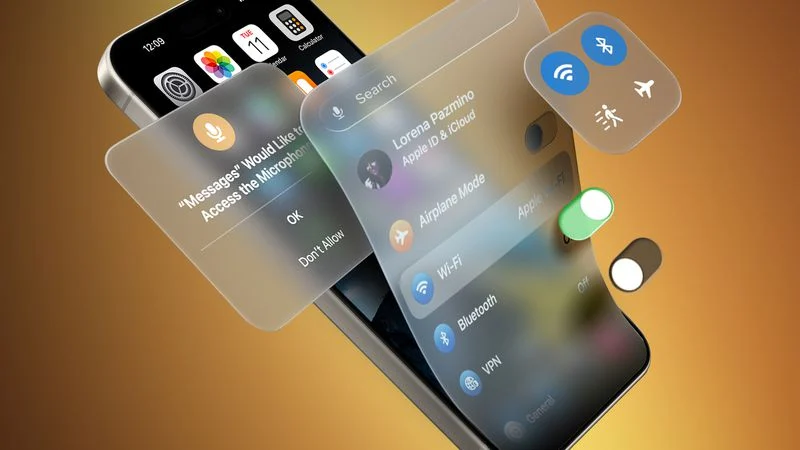نحوه فعالسازی هوش مصنوعی اپل در خارج از ایالات متحده
- ترفند و آموزش
- مطالعه 4 دقیقه
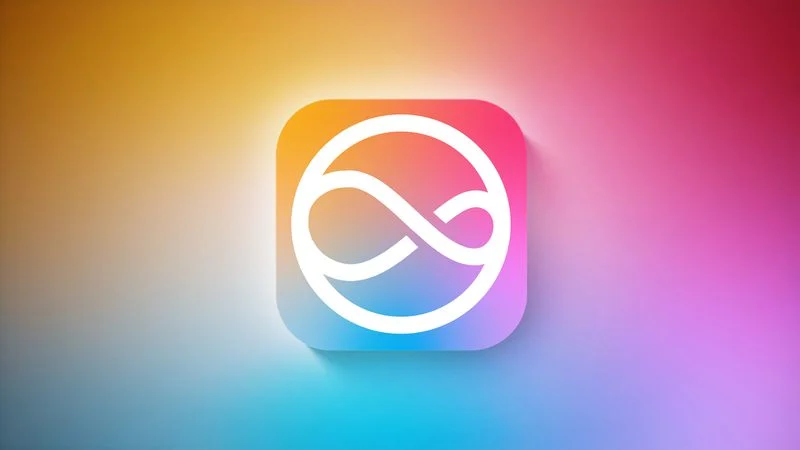
اپل مجموعهای از ویژگیهای هوش مصنوعی را تحت عنوان «هوش مصنوعی اپل» در iOS 18 و iPadOS 18 معرفی کرده است. این ویژگیها در حال حاضر بهطور رسمی تنها برای توسعهدهندگان در ایالات متحده در نسخه بتا در دسترس هستند، اما در واقع راهاندازی آنها روی آیفون و آیپد در اکثر نقاط جهان به جز اتحادیه اروپا و چین بسیار آسان است.
دلیل اصلی محدودیت دسترسی منطقهای اپل به هوش مصنوعی اپل این است که در حال حاضر فقط از زبان انگلیسی آمریکایی پشتیبانی میکند، اما اگر بتوانید با این موضوع کنار بیایید و دستگاه سازگار داشته باشید، هیچ مانع فنی برای شروع کاوش در ویژگیهای جدید هوش مصنوعی وجود ندارد.
دستگاههای پشتیبانیشده هوش مصنوعی اپل شامل طیف وسیعی از قابلیتها از جمله نوشتن متن و ایمیل، خودکارسازی اقدامات در برنامههای مختلف، تولید تصاویر، خلاصهسازی اسناد و متون و موارد دیگر است. با این حال، این ویژگیها به قدرت محاسباتی زیادی در دستگاه نیاز دارند، بنابراین قبل از هر کاری، ارزش بررسی دارد که آیا دستگاه شما سازگار است یا خیر. کاربران آیفون برای اجرای هوش مصنوعی اپل به آیفون 15 پرو یا آیفون 15 پرو مکس نیاز دارند، در حالی که فقط آیپدهای مجهز به پردازندههای اپل سیلیکون M1 یا بالاتر سازگار هستند.
نصب نرمافزار بتا اگر دستگاه شما پشتیبانی میشود، اولین کاری که باید انجام دهید نصب نسخه بتای توسعهدهنده برای دستگاه خود است. پس از انجام مراحل ارائه شده در مقاله مرتبط و راهاندازی دستگاه با آخرین نسخه بتا، مراحل زیر را روی آیفون یا آیپد خود انجام دهید.
- تنظیمات را باز کنید، سپس به General ➝ Language & Region بروید.
- روی Add Language.. ضربه بزنید و English (US) را انتخاب کنید.
- روی Region ضربه بزنید و United States را انتخاب کنید. (توجه داشته باشید که این بر مناطق یا خریدهای اپ استور شما تأثیری نخواهد داشت.)
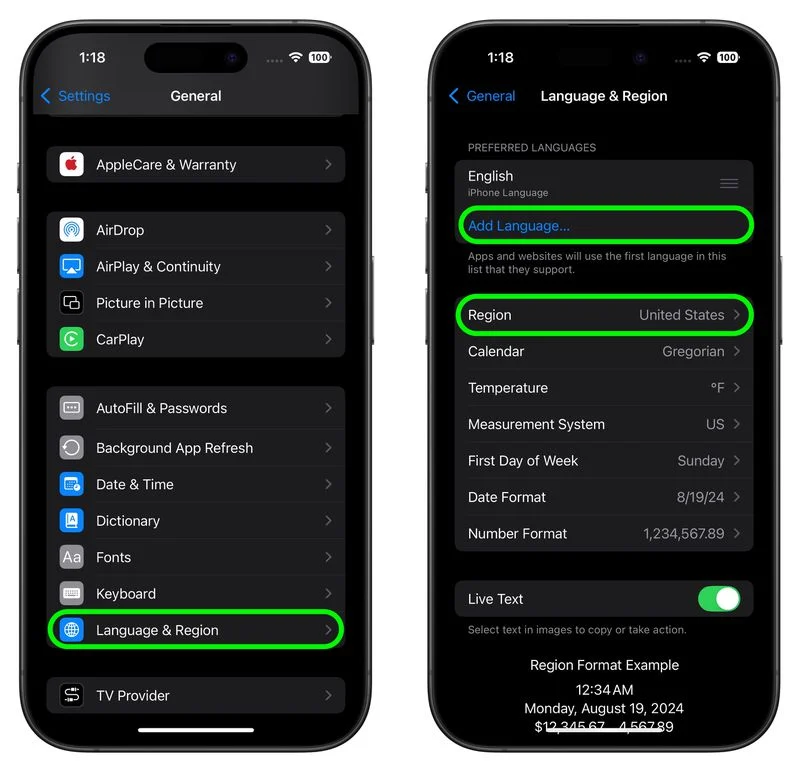
به منوی اصلی تنظیمات بازگردید و روی Apple Intelligence & Siri ضربه بزنید. روی Language ضربه بزنید و English (United States) را انتخاب کنید. حالا میتوانید در لیست انتظار هوش مصنوعی اپل ثبتنام کنید که در اکثر موارد فقط در چند دقیقه پذیرفته میشود. در زیر متن هدر هوش مصنوعی اپل، روی Join Waitlist ضربه بزنید.
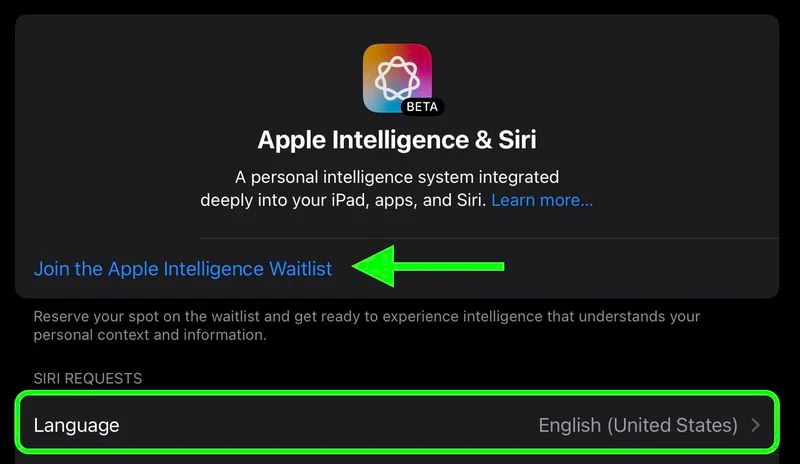
پس از انتظار کوتاهی که امیدواریم کوتاه باشد، پیام به Turn On Apple Intelligence تغییر میکند. روی آن ضربه بزنید و یک پیام خوش آمدگویی ظاهر میشود که نشان میدهد ویژگیهای هوش مصنوعی را با موفقیت روی دستگاه خود فعال کردهاید.
تونستید هوش اپل رو فعال کنید؟